介绍Win10以安全模式启动的方法步骤
作者:佚名 来源:雨林木风 2017-12-17 15:24:05
1、点击开始菜单,然后按住 SHIFT 键不动,再点击 “电源按钮” 选择“ 重启”;
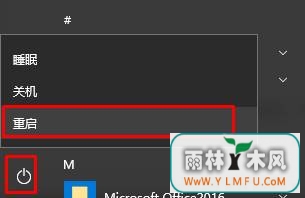
2、重启后会进入到蓝色界面点击“疑难解答”;
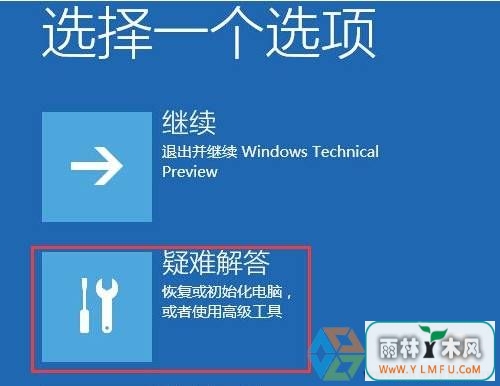
3、点击右侧的【高级选项】;
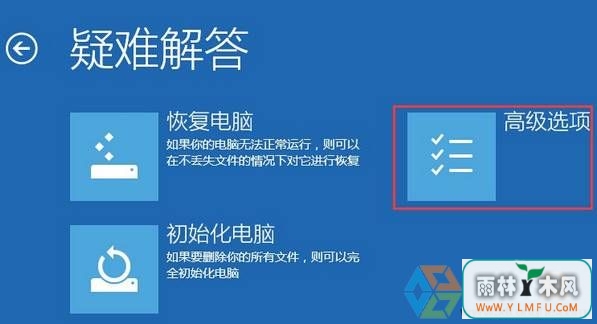
4、点击【启动设置】;
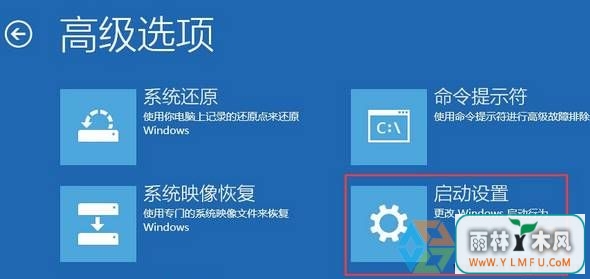
5、点击右下角的重启,重启后我们就可以选择“安全模式”并进入!

方法二:
1、按下“Win+R”组合键打开运行,输入:msconfig 点击确定;
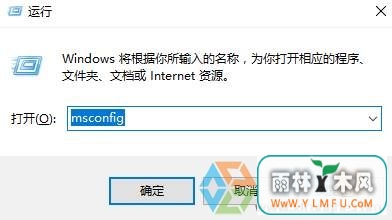
2、切换到“引导”选项卡,勾选“安全引导”,点击确定,然后正常重启计算机就会进入安全模式!
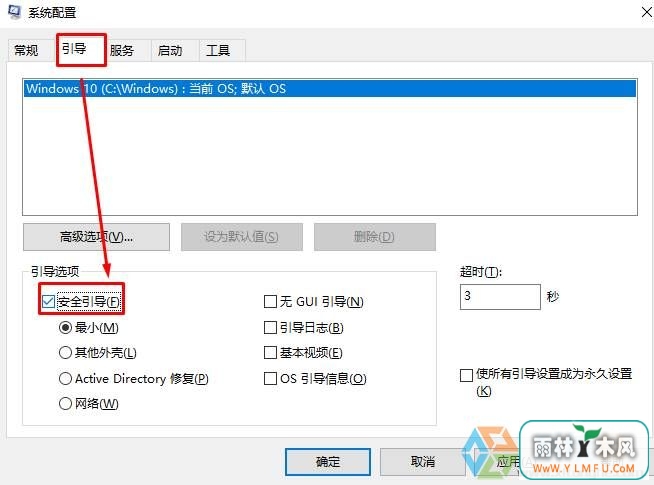
- 上一篇:Excel怎样定位空值单元格
- 下一篇:怎样共享Excel工作簿
相关阅读
- 热门手游
- 最新手游
- 本类周排行
- 本类总排行

























